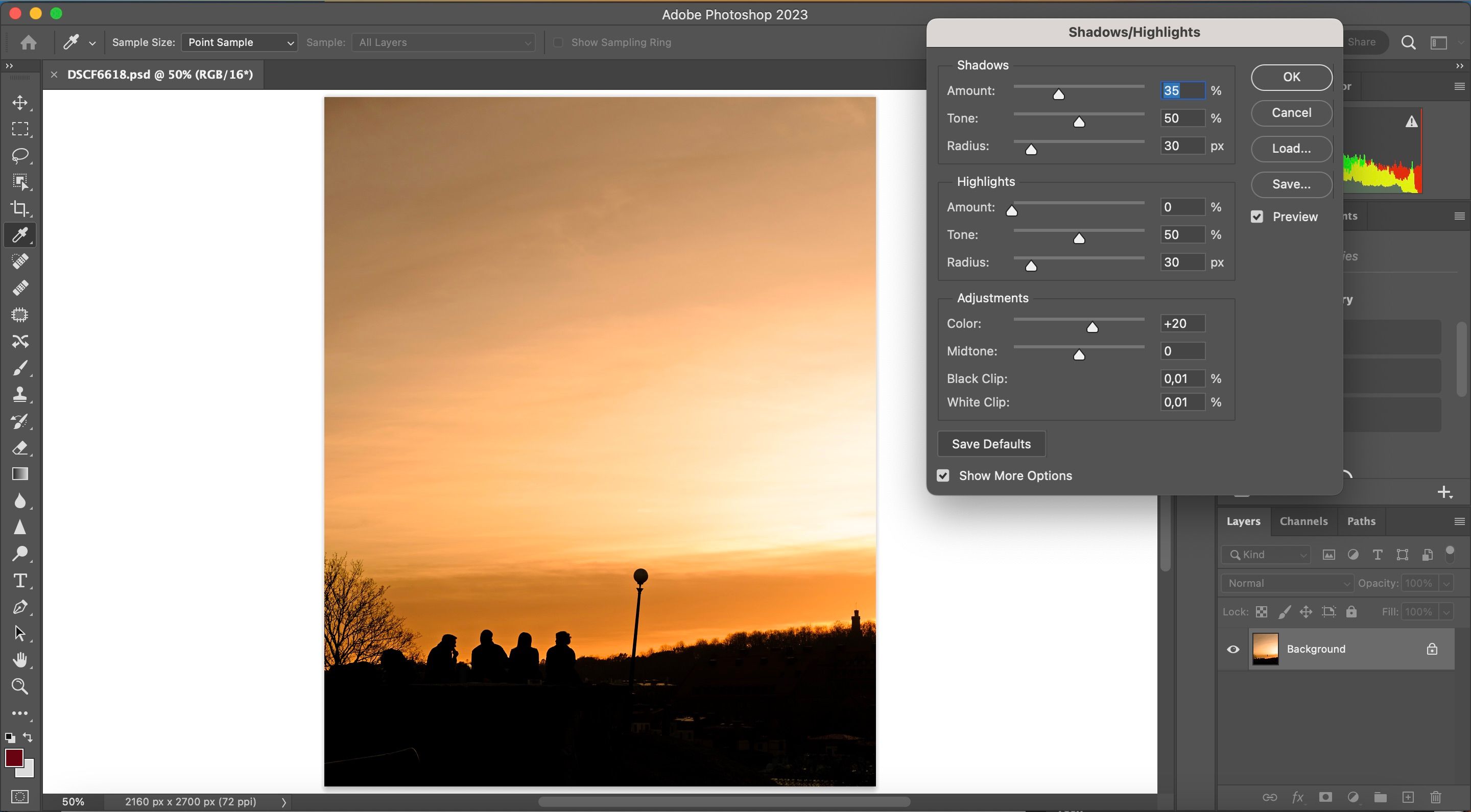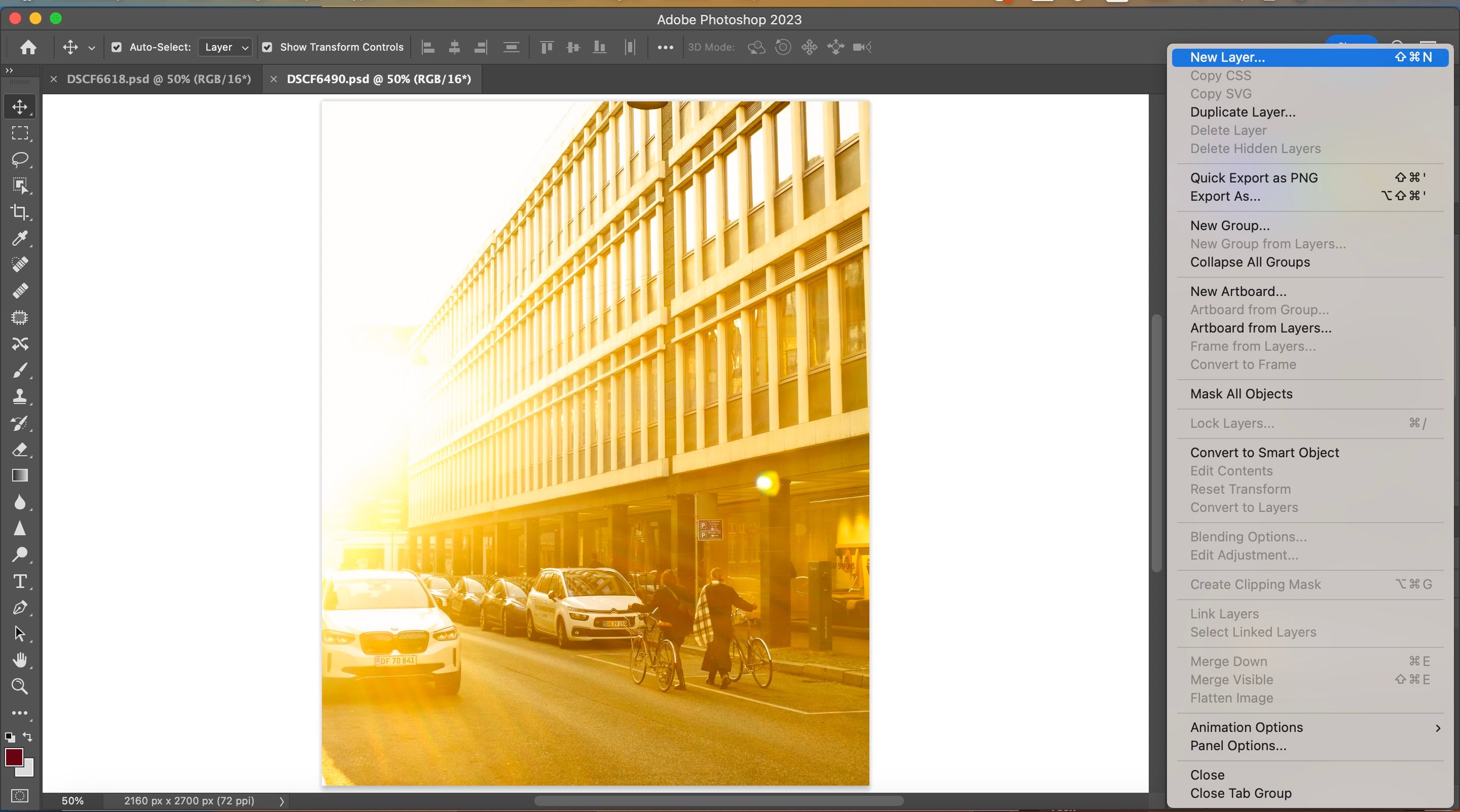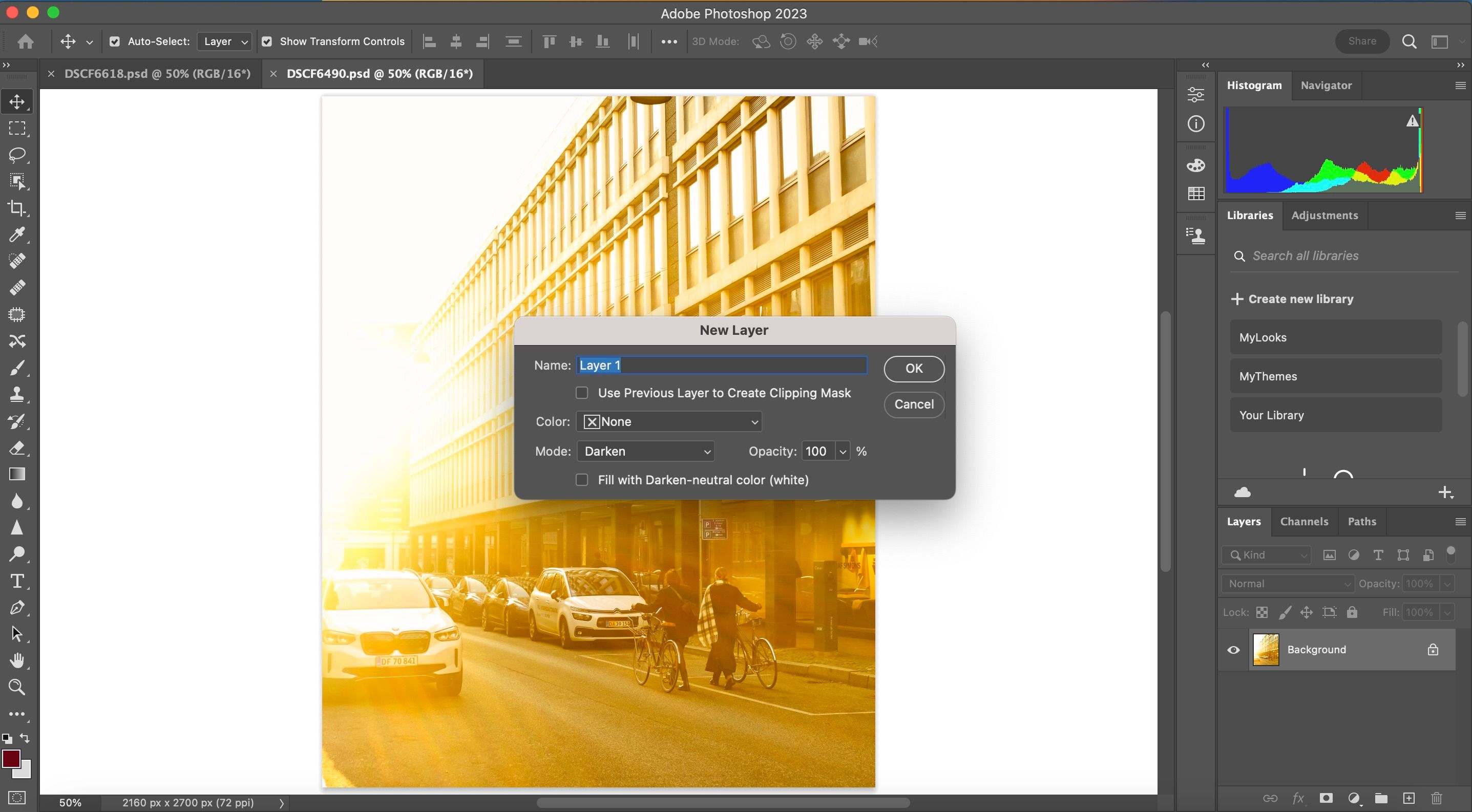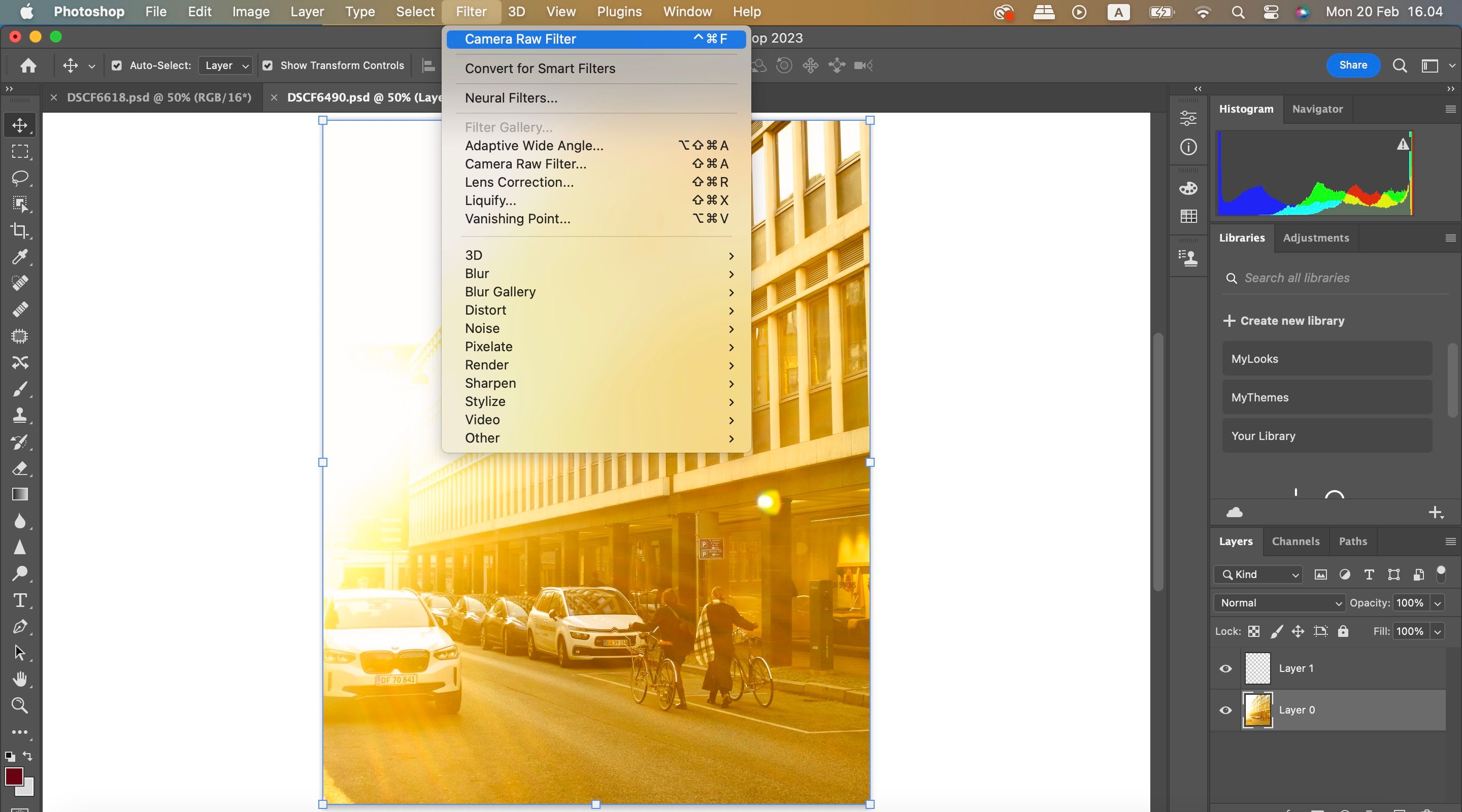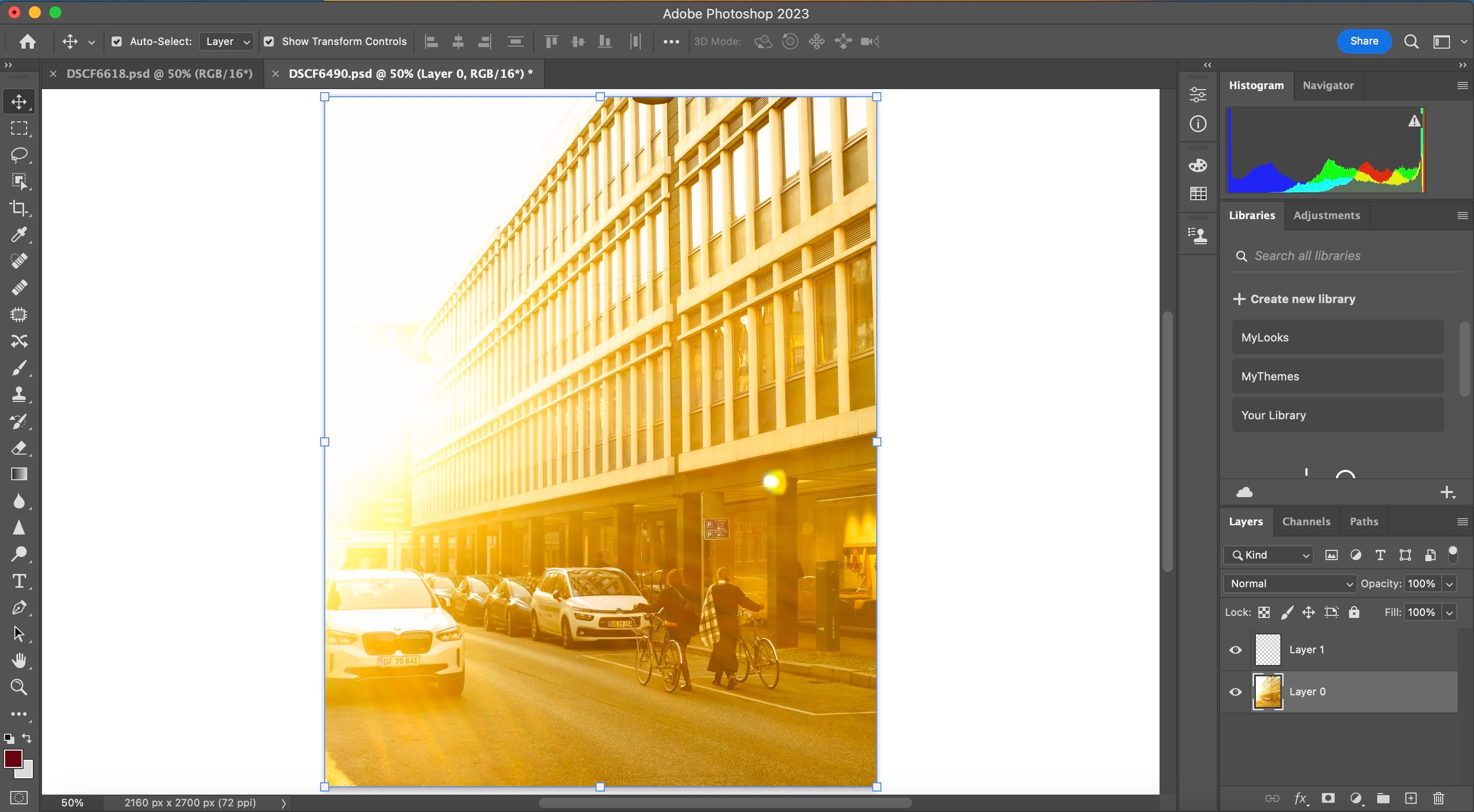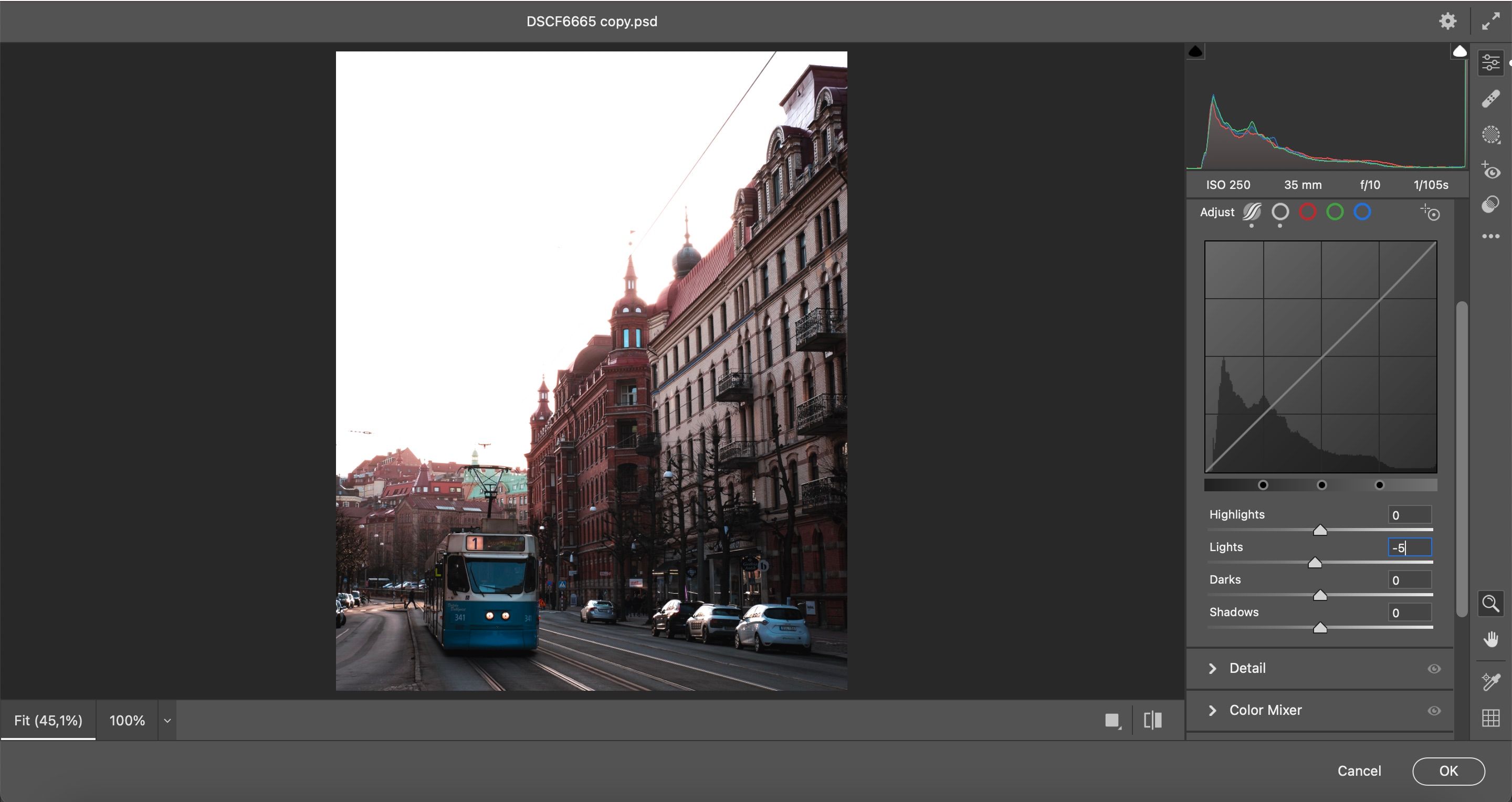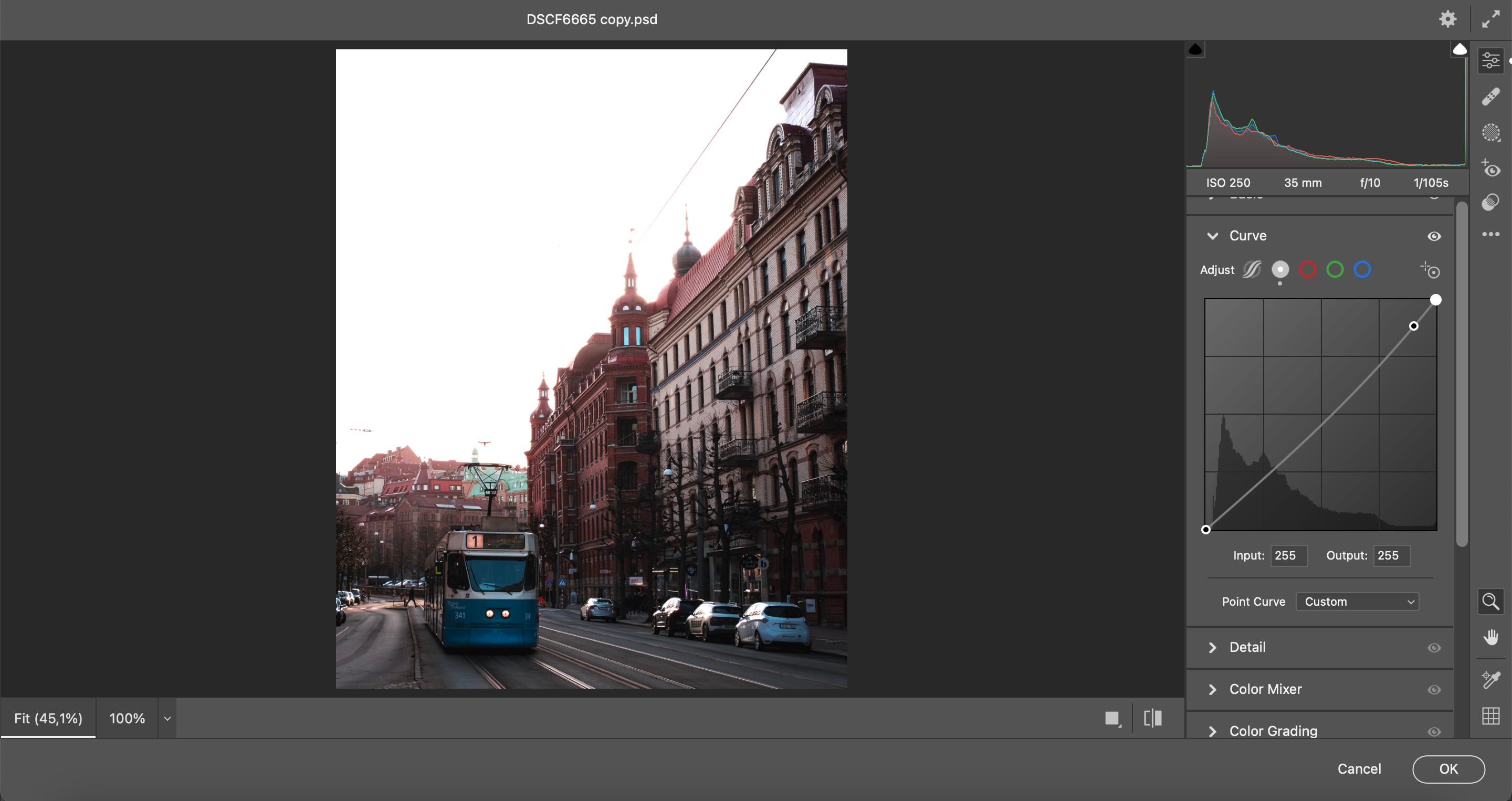Để thành thạo nhiếp ảnh, bạn phải thành thạo một yếu tố quan trọng của tự nhiên—ánh sáng.
Tất nhiên, có những thứ thông thường về tốc độ màn trập, khẩu độ và ISO. Nhưng cả ba đều di chuyển xung quanh trục ánh sáng hoặc độ phơi sáng. Có thể có những giờ vàng cũ tốt, nhưng theo chúng tôi, không có thời điểm xấu để chụp ảnh. Một nhiếp ảnh gia phải làm với bất kỳ ánh sáng nào có sẵn và tạo ra bức ảnh đẹp nhất từ ánh sáng đó. Xét cho cùng, ánh sáng không chỉ thay đổi trong ngày mà còn thay đổi trong suốt cả năm.
Nếu ảnh của bạn bị phơi sáng quá mức, bạn có thể sửa chúng trong Photoshop. Hướng dẫn này cho bạn thấy làm thế nào để làm như vậy.
Hiểu vấn đề: Phơi sáng quá mức
Nói một cách đơn giản, một bức ảnh bị phơi sáng quá mức có nghĩa là nó quá sáng. Ảnh bị dư sáng khi có quá nhiều ánh sáng đi qua ống kính. Nó dễ dàng xảy ra khi bạn chụp ảnh dưới ánh sáng mặt trời trực tiếp hoặc nguồn sáng quá mạnh đối với đối tượng. Các nhiếp ảnh gia sử dụng thuật ngữ “washed out” cho những bức ảnh như vậy.
Rất dễ nhận ra một bức ảnh bị dư sáng; màu trắng sẽ xuất hiện quá trắng và màu sắc sẽ quá sáng và bão hòa ngoài tông màu bình thường của chúng. Nhiều máy ảnh kỹ thuật số có tính năng bù trừ tự động, còn được gọi là Chụp bù trừ phơi sáng tự động (AEB). AEB giúp giảm phơi sáng quá mức ở một mức độ nhất định miễn là các cài đặt khác của bạn được đặt đúng.
Bạn cũng nên tập thói quen kiểm tra biểu đồ ở mặt sau của máy ảnh sau mỗi lần chụp và so sánh nó với cảnh. Nếu bạn chọn đúng độ phơi sáng, bạn sẽ ít phải sửa hơn sau này. Tất nhiên, làm việc với biểu đồ trong một chương trình như Lightroom trong quá trình hậu sản xuất cũng sẽ có lợi.
Cách khắc phục phơi sáng quá mức trong Photoshop
Mặc dù có nhiều cách sáng tạo để sử dụng phơi sáng quá mức, nhưng đó thường là điều bạn muốn tránh hoặc khắc phục. Photoshop cung cấp cho bạn khá nhiều cách để sửa ảnh bị phơi sáng quá mức. Bạn có thể chọn và dùng thử để tự mình xem cái nào phù hợp nhất với trường hợp phơi sáng quá mức cụ thể của bạn. Dưới đây là ba cách đơn giản…
1. Cách dễ nhất: Chọn Shadow/Highlight
Nếu bạn đang muốn điều chỉnh độ phơi sáng một cách nhanh chóng, Photoshop (tất cả các phiên bản CS) cung cấp cho bạn một vài thanh trượt giúp bạn dễ dàng điều chỉnh độ sáng trong ảnh của mình.
Đi đến Hình ảnh > điều chỉnh > Bóng tối / Điểm nổi bật. Tại đây, bạn có thể kéo nhiều thanh trượt cho đến khi đạt được kết quả mong muốn.
Hãy nhớ rằng, tỷ lệ phần trăm càng cao thì vùng tối càng sáng và vùng sáng càng tối.
Sử dụng Shadow/Highlights nhanh chóng nhưng phá hoại. Bạn đang làm việc trên chính lớp hình ảnh và tất cả các thay đổi được cam kết với hình ảnh sau khi bạn bật đèn xanh cho nó.
2. Không phá hủy: Tạo một lớp
Một trong những cách tốt nhất để đảm bảo rằng bạn không phá hủy các chỉnh sửa Photoshop của mình là tạo một lớp. đi đến Lớp ở dưới cùng bên phải, chọn biểu tượng ba dòng và chọn lớp mới.
Vì chúng tôi muốn sửa một hình ảnh bị phơi sáng quá mức, hãy chuyển đến Cách thức và chọn làm tối.
Bạn có thể sử dụng nhiều công cụ để làm tối hình ảnh của mình, bao gồm tất cả những công cụ bên dưới (bạn có thể tìm thấy những công cụ này bằng cách truy cập Hình ảnh > điều chỉnh):
- Độ sáng/Độ tương phản
- đường cong
- Phơi bày
- cấp độ
Nếu bạn không thể thay đổi bất cứ điều gì, hãy nhấn vào biểu tượng mở khóa bên cạnh lớp nền của bạn.
Khắc phục Phơi sáng quá mức bằng Camera RAW
Các nhiếp ảnh gia mới bắt đầu thường không chụp ở định dạng RAW, nhưng nên chụp ở định dạng RAW vì nó mang lại cho bạn nhiều sự linh hoạt trong quá trình xử lý hậu kỳ. Xử lý hậu kỳ là bắt buộc khi nói đến RAW. Máy ảnh chất lượng tốt cao cấp hơn (một số máy ảnh nhỏ gọn cũng vậy) hỗ trợ nhiều định dạng như RAW, JPEG và TIFF.
Định dạng ảnh RAW không nén (nghĩa là máy ảnh 18 megapixel sẽ tạo ra tệp RAW 18 MB) và hoàn toàn không mất dữ liệu (toàn bộ dữ liệu do cảm biến thu được). Vì vậy, bạn có tất cả dữ liệu để xử lý và bạn có thể chọn cắt bớt trong quá trình xử lý hậu kỳ để tạo ra bức ảnh hoàn hảo.
Camera RAW là một chương trình mà bạn sẽ tìm thấy trong Photoshop và nó có nhiều điểm tương đồng với Lightroom. Nhưng không giống như chỉnh sửa trong Lightroom và sau đó nhập ảnh của bạn vào Photoshop, bạn có thể chỉnh sửa mọi thứ ở một nơi. Nếu bạn có một bức ảnh bị phơi sáng quá mức, hãy cân nhắc sử dụng Camera RAW để thay thế.
Để truy cập Camera Raw trong Photoshop, hãy mở tệp bạn muốn chỉnh sửa. Sau đó, đi đến Lọc tùy chọn trên thanh công cụ ở đầu màn hình của bạn. Khi menu thả xuống xuất hiện, hãy chọn Bộ lọc thô của máy ảnh.
Ảnh của bạn sẽ mở trong Camera Raw. Khi bạn đã hoàn thành việc đó, bạn có thể điều chỉnh ảnh bị phơi sáng quá mức của mình để đảm bảo rằng nó trông giống như bình thường.
Biểu đồ là điểm đến đầu tiên của chúng tôi. bấm vào Làm nổi bật cảnh báo cắt biểu tượng. Các khu vực phơi sáng quá mức trong ảnh của bạn hiện được biểu thị bằng màu đỏ.
Để điều chỉnh độ phơi sáng, chúng ta phải sử dụng các thanh trượt và hiệu chỉnh chúng một cách cẩn thận. di chuyển các Phơi bày thanh trượt sang trái làm giảm độ phơi sáng và màu đỏ trong ảnh bắt đầu giảm dần. Tuy nhiên, đừng trượt nó quá nhiều về bên trái vì bạn cũng muốn giữ lại màu sắc của mình.
Bạn cũng có thể sử dụng người da trắng Và người da đen thanh trượt để làm tối các phần của ảnh mà bạn cho rằng cần xử lý. Và nếu bạn lo lắng rằng ánh sáng trông quá không nhất quán, bạn luôn có thể sử dụng hai thanh trượt này để khắc phục sự cố đó.
Các Đường cong tính năng này cũng đáng sử dụng nếu bạn muốn sửa ảnh bị phơi sáng quá mức trong Photoshop. Bạn có thể điều chỉnh Điểm nổi bật, đèn, bóng tốiVà bóng tối để làm cho biểu đồ của bạn đồng đều hơn và cung cấp cho bạn nhiều cơ sở vững chắc hơn để chỉnh sửa mọi thứ khác từ đó.
với Đường cong giai điệu phần, bạn cũng có thể thêm các điểm vào đường kẻ để làm sáng hoặc làm tối các phần nhất định của ảnh. Bạn sẽ cần nhấp vào biểu tượng thứ hai trong Đường cong để sử dụng tính năng này; nó hoạt động theo cách giống hệt với những gì bạn có thể đã quen trong Lightroom.
Lưu ảnh bị phơi sáng quá mức của bạn bằng Photoshop
Một số người phơi sáng ảnh quá mức cho một phong cách nghệ thuật cụ thể và không có gì sai khi làm điều này. Đôi khi, thêm nhiều ánh sáng hơn mức mà máy ảnh đề xuất có thể giúp bạn tạo ra các tông màu ấm áp và mơ màng trong ảnh của mình. Tuy nhiên, đối với nhiều người, phơi sáng quá mức thường là lỗi mà họ không cố ý xảy ra.
Không thể lưu mọi ảnh bị phơi sáng quá mức; nếu bạn đã đưa mọi thứ đến mức cực đoan, bạn có thể thấy rằng không có chỉnh sửa nào có thể làm cho bức ảnh trông có thể nhìn thấy được. Nhưng nếu bạn chỉ cao hơn một vài điểm so với mức độ phơi sáng được khuyến nghị, thì bạn có thể khắc phục được sự cố.
Photoshop có một số công cụ mà bạn có thể sử dụng để sửa ảnh bị phơi sáng quá mức. Chẳng hạn, bạn có thể sử dụng Camera Raw để điều chỉnh ánh sáng ở các phần khác nhau của ảnh và có thể điều chỉnh vùng tối và vùng sáng của ảnh trong phiên bản chính của ứng dụng.